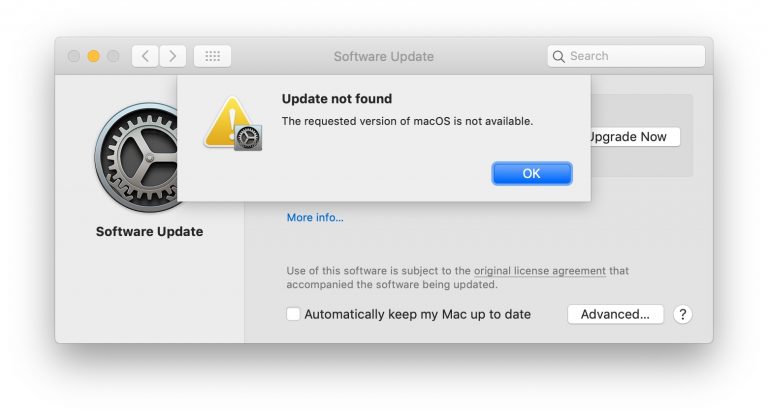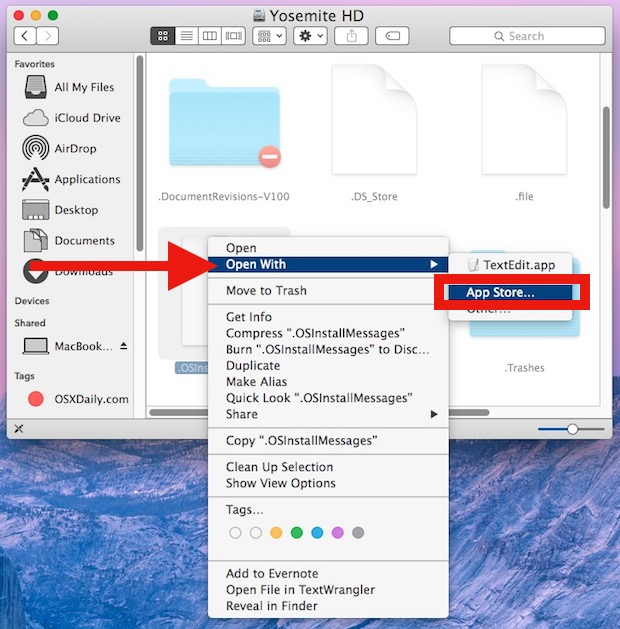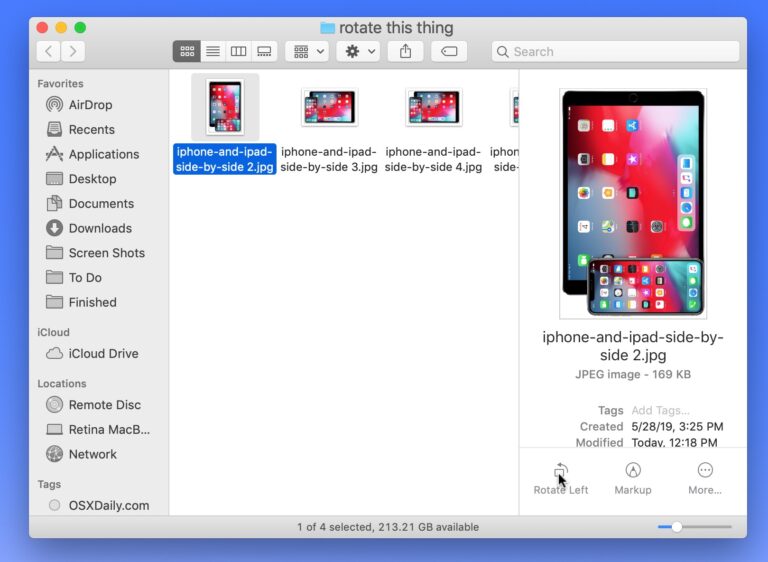Как изменить / etc / hosts в Mac OS X с помощью TextEdit
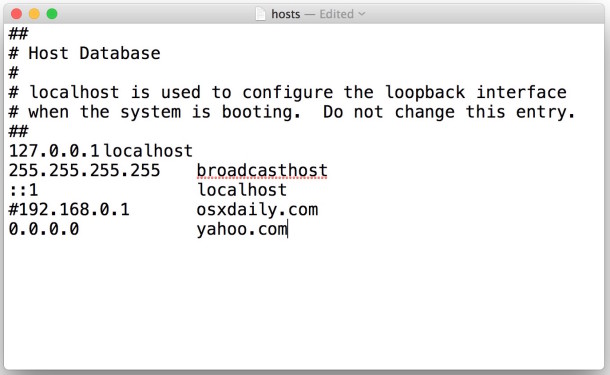
Искусственный интеллект поможет тебе заработать!
Файл хостов Mac – это файл системного уровня, расположенный в / etc / hosts, который сопоставляет IP-адреса с именами хостов для сети Mac OS X. Многие пользователи редактируют и изменяют файл hosts, чтобы они могли указывать домен на другой IP-адрес, будь то в целях локальной разработки, блокировки сайтов или просто для доступа к альтернативным серверам из различных приложений и функций системного уровня. Большинство опытных пользователей будут редактировать файл hosts из терминала Mac OS X с помощью nano или vim, но для тех, кто предпочитает оставаться в графическом интерфейсе Mac OS, вы также можете изменить файл hosts Mac через TextEdit или даже стороннее приложение, например BBEdit или TextWrangler. Это предлагает более удобный вариант по сравнению с использованием командной строки.
Программы для Windows, мобильные приложения, игры - ВСЁ БЕСПЛАТНО, в нашем закрытом телеграмм канале - Подписывайтесь:)
Если у вас нет особой причины изменять файл хостов Mac в Mac OS X, не делайте этого. Неправильно отформатированный файл hosts или неправильная запись может привести к проблемам с DNS и различными интернет-службами. Это для опытных пользователей.
Как изменить файл хостов Mac в / etc / hosts с помощью TextEdit Mac OS X
Такой подход к изменению / etc / hosts с помощью TextEdit работает с любой версией Mac OS X. Для пользователей Mac, использующих MacOS X 10.11 или более поздних версий, вы должны сначала отключить защиту SIP, в противном случае файл Mac / etc / hosts будет заблокирован при попытке доступа к нему из TextEdit.
- Закройте TextEdit, если он в данный момент открыт
- Запустите приложение Terminal в Mac OS X, которое находится в / Applications / Utilities /
- Введите следующую команду, чтобы открыть файл хостов Mac в приложении TextEdit GUI.
- Нажмите return и введите пароль администратора для Mac OS X при запросе аутентификации запуска через sudo.
- Файл / etc / hosts будет запущен в TextEdit как обычный текстовый файл, где его можно будет редактировать и изменять по мере необходимости, по завершении используйте File> Save или нажмите Command + S, как обычно, чтобы сохранить изменения в документе hosts *
- Выйдите из TextEdit, затем выйдите из Терминала, когда закончите
sudo open -a TextEdit /etc/hosts
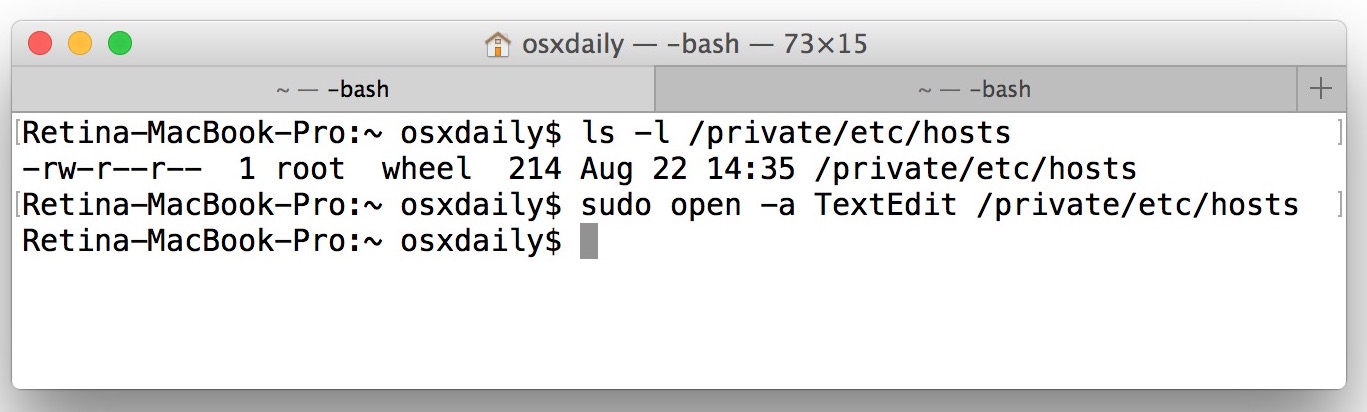
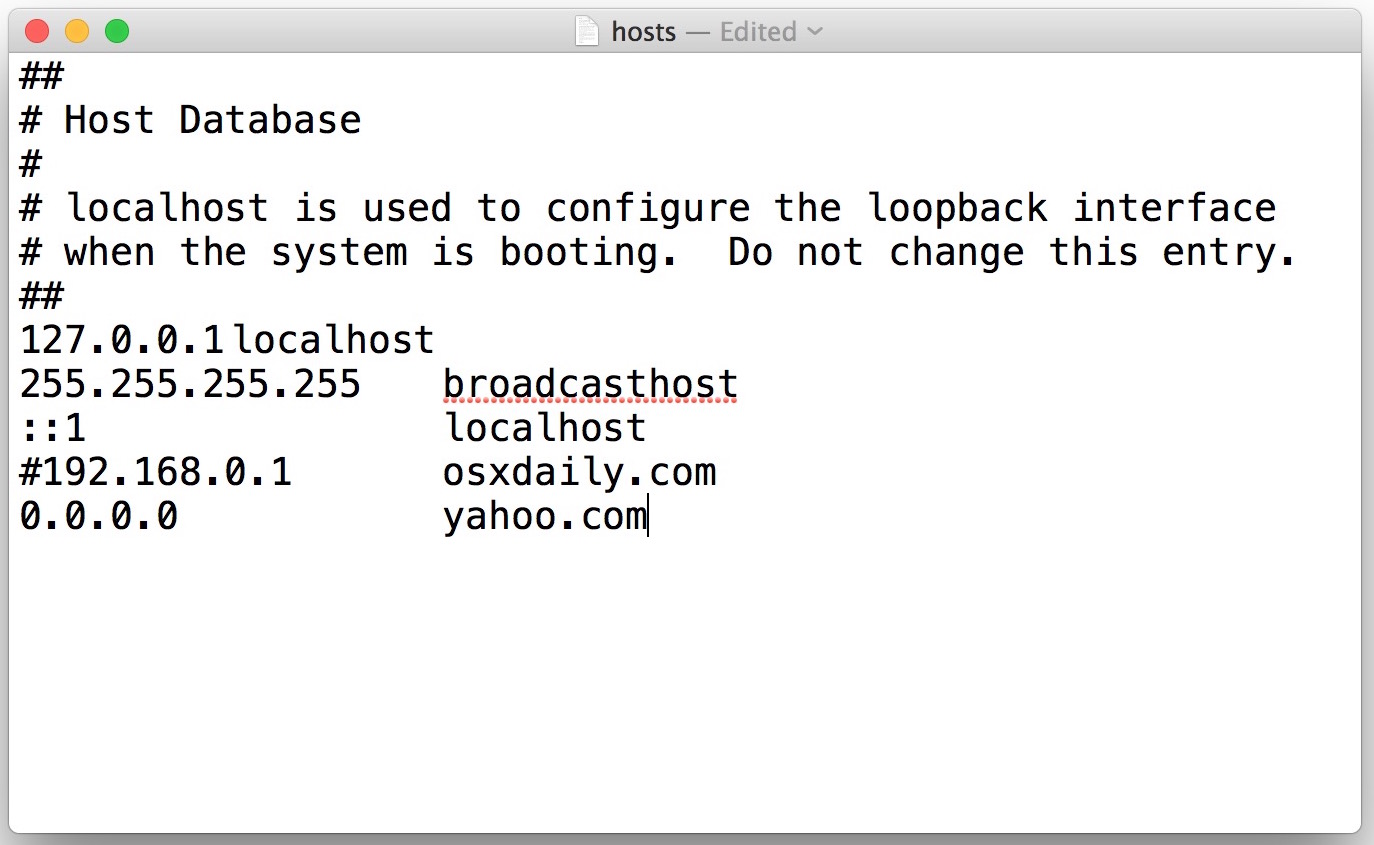
* Если файл hosts отображается как «заблокированный» и не сохраняет изменения, несмотря на запуск через sudo, скорее всего, вы не отключили SIP, как упоминалось во введении. Вы можете отключить SIP в Mac OS X с помощью этих инструкций, что требует перезагрузки Mac. Это необходимо для современных версий Mac OS X, хотя вы можете редактировать файл hosts с помощью командной строки с помощью nano, как описано здесь, без настройки SIP.
Хорошей практикой является создание дубликата файла hosts, чтобы, если вы что-то сломали, вы могли легко это исправить, хотя у нас есть исходный файл hosts по умолчанию на случай, если вам нужно его восстановить. Также неплохо установить режим обычного текста по умолчанию для TextEdit.
Скорее всего, вы захотите очистить свой кеш DNS после изменения файла hosts. Вот как очистить DNS в Mac OS X El Capitan и современных версиях Mac OS и как сделать то же самое в предыдущих выпусках.
Пользователи также могут изменить файл Mac OS X / etc / hosts с помощью TextWrangler, BBEdit или другого стороннего приложения. Уловка во многом такая же, как и при редактировании текста, по-прежнему требуя использования sudo, но изменяя указанное имя приложения следующим образом.
Открытие / etc / hosts с помощью TextWrangler:
sudo open -a TextWrangler /etc/hosts
Или запускаем / etc / hosts в Bbedit:
sudo open -a BBEdit /etc/hosts
Хотя вышеупомянутые подходы работают во всех современных версиях Mac OS X, более ранние версии Mac OS X также могут запускать двоичный файл TextEdit с хостами непосредственно из командной строки со следующим синтаксисом:
sudo ./Applications/TextEdit.app/Contents/MacOS/TextEdit /etc/hosts
Однако этот метод не будет работать в последних выпусках, поэтому вместо этого вы захотите использовать команду open.
Знаете еще один трюк, позволяющий легко изменить файл hosts на Mac через TextEdit или другое приложение с графическим интерфейсом? Дайте нам знать об этом в комментариях.
Программы для Windows, мобильные приложения, игры - ВСЁ БЕСПЛАТНО, в нашем закрытом телеграмм канале - Подписывайтесь:)